Сбой Fallout 76 на PS4, Xbox One и ПК: как исправить
В этом руководстве мы покажем вам различные способы решения проблемы сбоя Fallout 76 на ПК, PS4 и Xbox One. Эта ролевая игра от Bethesda Game Studios представляет собой интригующий набор квестов, в которых вам придется отправиться в полуразрушенный открытый мир, чтобы повторно колонизировать регион. Хотя это само по себе довольно сложно, в последнее время пользователям приходится сталкиваться с проблемами совершенно другого типа.
Многие из них выразили обеспокоенность тем, что Fallout 76 постоянно сбой на консолях ПК, PS4 и Xbox One. Проблема впервые обнаружилась в апреле 2021 года и с тех пор повторяется, а август 2023 года стал самой новой записью в этом списке. Что еще хуже, пользователей в некоторых случаях также встречает сообщение «Произошла неизвестная ошибка (4:7:0) — код ошибки». Если вас также беспокоят какие-либо из этих проблем, это руководство поможет вам их исправить.
Исправить сбой Fallout 76 на ПК

Рекомендуется попробовать каждый из нижеперечисленных обходных путей, а затем посмотреть, какой из них приводит к успеху. Итак, имея это в виду, давайте начнем.
Программы для Windows, мобильные приложения, игры - ВСЁ БЕСПЛАТНО, в нашем закрытом телеграмм канале - Подписывайтесь:)
Основные обходные пути
- Обязательно отключите контроллер перед запуском Fallout 76.
- Аналогичным образом обновите драйверы DirectX до их последней сборки. отсюда.
Запустите Fallout 76 от имени администратора
Первым делом вы должны запустить игру от имени администратора с необходимыми повышенными привилегиями. Вот как это можно сделать:
- Перейдите в C:\Program Files (x86)\Steam\steamapps\common\Fallout76.
- Затем щелкните правой кнопкой мыши Fallout76.exe и выберите «Свойства».
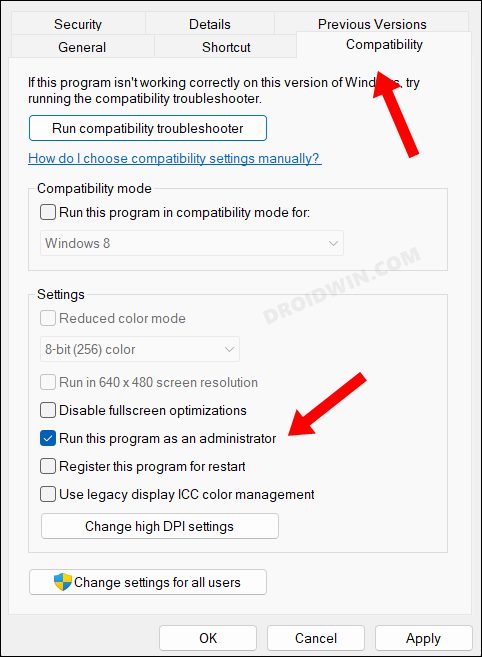
- Теперь перейдите на вкладку «Совместимость» и установите флажок «Запускать эту программу от имени администратора».
- Наконец, нажмите «ОК», чтобы сохранить его, запустите Fallout 76 и проверьте, не происходит ли сбой на вашем ПК.
Обновите драйверы видеокарты
Затем вам следует подумать об обновлении графических драйверов до их последних версий, используя приведенные ниже инструкции:
- Щелкните правой кнопкой мыши значок Windows и выберите «Диспетчер устройств».
- Затем разверните адаптер дисплея и щелкните правой кнопкой мыши драйвер.
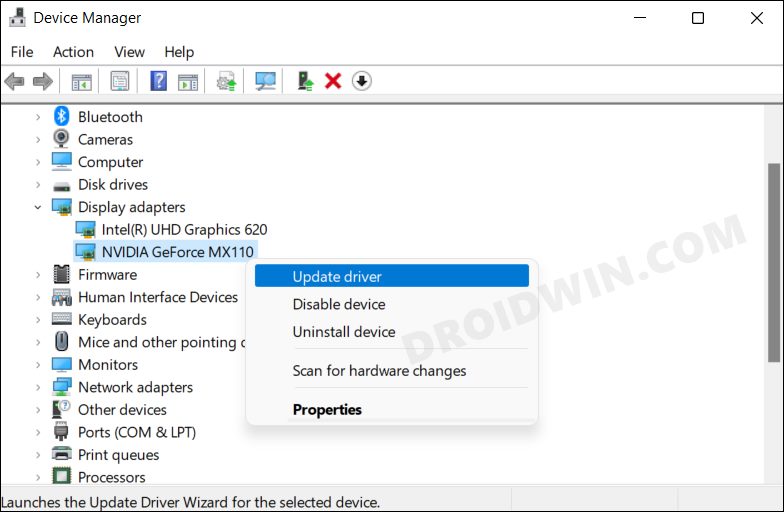
- Теперь выберите «Обновить драйверы» и следуйте инструкциям на экране.
- Вы также можете вручную загрузить драйверы отсюда и установить их.
Проверить файл игры
Если файлы Fallout 76 повреждены или устарели, вы обязательно столкнетесь с несколькими проблемами, в том числе с той, с которой мы сейчас имеем дело. Поэтому вам следует подумать о проверке целостности файлов игры, как показано ниже:
- Запустите Steam> перейдите в библиотеку> щелкните правой кнопкой мыши Fallout 76> выберите «Свойства».
- Затем выберите вкладку «Локальные файлы» и нажмите «Проверить целостность игровых файлов».

- Теперь Steam проверит файлы игры (это может занять до нескольких минут).
- После этого проверьте, устраняет ли это проблему сбоя Fallout 76 на вашем ПК.
Добавьте Fallout 76 в список исключений
В некоторых случаях Microsoft Defender или брандмауэр могут помечать игру как ложноположительную и препятствовать обмену данными игры со своим сервером или даже локальному запуску на вашем ПК. Поэтому, чтобы этого не произошло, вы должны добавить как игру, так и Steam в список исключений антивируса. Вы можете обратиться к двум приведенным ниже руководствам и выполнить эту работу.
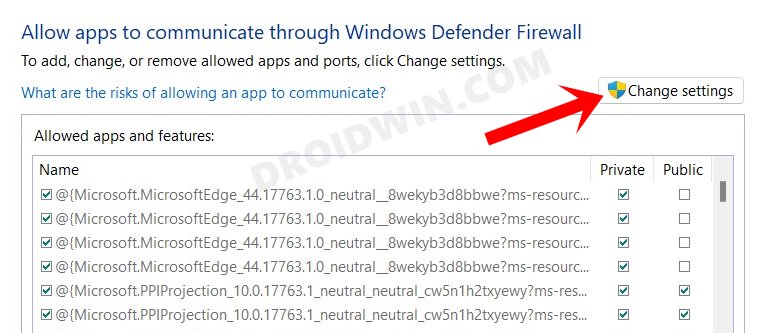
Добавить файлы и папки в список исключений Microsoft Defender в Windows 11 Как разрешить приложения через брандмауэр в Windows 11 | Добавить в список исключений/исключений
Вот и все. Это были различные методы, которые должны помочь вам решить проблему сбоя Fallout 76 на вашем ПК. Давайте не будем обращать внимание на Play Station, а затем перейдем к Xbox.
Исправить сбой Fallout 76 на PS4
Рекомендуется попробовать каждый из нижеперечисленных обходных путей, а затем посмотреть, какой из них приводит к успеху. Итак, имея это в виду, давайте начнем.
Перезапустите Фоллаут 76
Ваш первый курс действий должен состоять в том, чтобы перезапустить игру, как указано ниже:
- Нажмите кнопку PS на вашем контроллере, чтобы перейти к панели инструментов.
- Затем выделите Fallout 76 и нажмите клавишу «Параметры».
- Теперь выберите «Закрыть приложение» и нажмите X. Затем выделите «Да» и нажмите X.
- Наконец, выделите Fallout 76 и нажмите (X). Теперь игра перезапустится.
- Проверьте, устраняет ли это проблему сбоя Fallout 76 на PS4.
Перезагрузите PS4
Затем вы должны выключить и снова включить консоль и проверить, указывает ли она на успех:
- Нажмите и удерживайте кнопку PS на геймпаде.
- Затем выберите «Выключить PlayStation».
- Убедитесь, что на консоли погас свет.

- затем отсоедините кабель питания и подождите 10 секунд.
- Снова подключите кабель питания и поверните консоль обратно.
- Это можно сделать, нажав кнопку PS на вашем контроллере.
- Проверьте, устраняет ли это проблему сбоя Fallout 76 на PS4.
Удалить сохраненные данные
Вы также можете столкнуться с этой проблемой, если игровые данные будут повреждены. Поэтому вам следует подумать об удалении данных, а затем позволить игре повторно заполнить новый экземпляр того же самого с нуля. Вот как это можно сделать. (Хотя это не приведет к удалению данных персонажа или прогресса в игре, оно удалит ваши фотографии в вашей фотогалерее. Поэтому обязательно скопируйте их в облако PS, прежде чем продолжить).
- В динамическом меню PlayStation перейдите в «Настройки».
- Перейдите в «Сохраненные данные приложения» и нажмите «Сохраненные данные в системном хранилище».
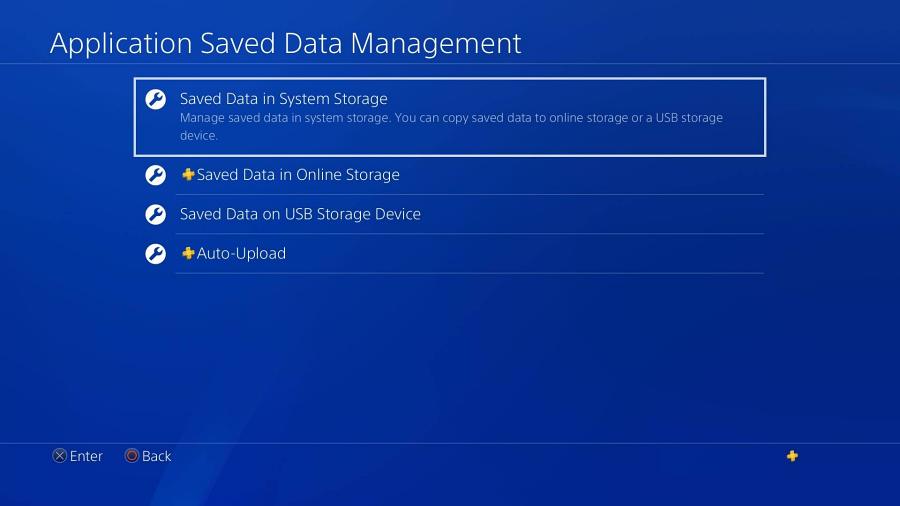
- Выберите «Удалить» > выберите Fallout 76.
- Поставьте галочки рядом с данными сохранения Fallout 76.

- Наконец, выберите (Удалить), а затем выберите (ОК), чтобы подтвердить свое решение.
- Проверьте, устраняет ли это проблему сбоя Fallout 76 на вашей PS 4.
Переустановите Fallout 76 на PS4.
Если ни один из методов не увенчался успехом, то вашим последним действием должно быть удаление, а затем переустановка игры с нуля. Вот как это можно сделать:
- Перейдите в свою библиотеку, выберите Fallout 76 > нажмите клавишу «Параметры».
- Затем нажмите Удалить, и игра будет удалена.
- После этого зайдите в свою библиотеку и переустановите игру.
Вот и все. Это были различные способы решения проблемы сбоя Fallout 76 на PS4. Давайте теперь покажем вам, как это можно сделать на Xbox.
Исправить сбой Fallout 76 на Xbox
Рекомендуется попробовать каждый из нижеперечисленных обходных путей, а затем посмотреть, какой из них приводит к успеху. Итак, имея это в виду, давайте начнем.
Перезапустите Фоллаут 76
Ваш первый план действий должен состоять в том, чтобы перезапустить игру, что можно сделать, используя приведенные ниже инструкции:
- Нажмите кнопку Xbox на геймпаде, чтобы перейти на главный экран.
- Затем нажмите кнопку «Меню» на контроллере и закройте игру.
- Теперь перезапустите игру с главного экрана и проверьте результат.
Перезапустить консоль
Ваш следующий план действий должен состоять в том, чтобы выключить и снова включить консоль, что можно сделать следующим образом:
- Нажмите и удерживайте кнопку Xbox на передней панели консоли в течение 10 секунд.
- Затем отключите кабель питания консоли и подождите 10 секунд.
- Теперь снова подключите кабель питания и снова включите консоль, нажав кнопку Xbox.
- Проверьте, устраняет ли это проблему сбоя Fallout 76 на Xbox.
Обновить консоль Xbox
- Подключите консоль к Интернету и нажмите кнопку Xbox.
- Теперь перейдите в «Руководство» > «Профиль и система» > «Настройки» > «Система» > «Обновления».

- Убедитесь, что вы видите сообщение «Обновление консоли доступно» на экране «Обновления».
- Если есть обновление, то сразу качайте и устанавливайте.
Удалить сохраненные данные
Вы также можете столкнуться с этой проблемой, если сохраненные ворота будут повреждены или устарели. Поэтому вам следует подумать об удалении этих данных и позволить консоли создать новый экземпляр с нуля. Вот как это можно сделать (при удалении данных сохранения будут сброшены ваши настройки параметров, и никакие данные персонажей или игровой процесс не будут затронуты, это приведет к удалению всех сохраненных фотографий, и их нельзя будет восстановить).
- На домашней странице выберите «Мои игры и приложения».
- Выделите Fallout 76 и нажмите кнопку (Меню) на контроллере. Затем выберите «Управление игрой».
- Затем прокрутите вниз до «Сохраненные данные», выделите сохраненные данные для своего тега игрока и нажмите кнопку (A) на геймпаде.
- Вам будет предложено подтвердить удаление данных сохранения этой игры: выберите «Удалить отовсюду».

- Дождитесь завершения процесса. После этого перезапустите Fallout 76 и проверьте, не происходит ли сбой на Xbox.
Переустановите Fallout 76 на Xbox.
Если ни один из методов не увенчался успехом, то вашим последним действием должно быть удаление и переустановка игры. Вот как это можно сделать:
- Из дома перейдите в раздел «Мои игры и приложения» > «Приложения» > выделите Fallout 76.
- Нажмите кнопку «Меню» на геймпаде и выберите «Удалить» > «Удалить все».
- Снова из Дома перейдите в Мои игры и приложения > Просмотреть все > Полная библиотека > Все собственные приложения.
- Выберите Fallout 76 и нажмите «Установить все». Проверьте, устраняет ли это основную проблему.
Это были различные способы решения проблемы сбоя Fallout 76 на ПК, Xbox и PS4. Если у вас есть какие-либо вопросы относительно вышеупомянутых шагов, сообщите нам об этом в комментариях. Мы вернемся к вам с решением в ближайшее время.
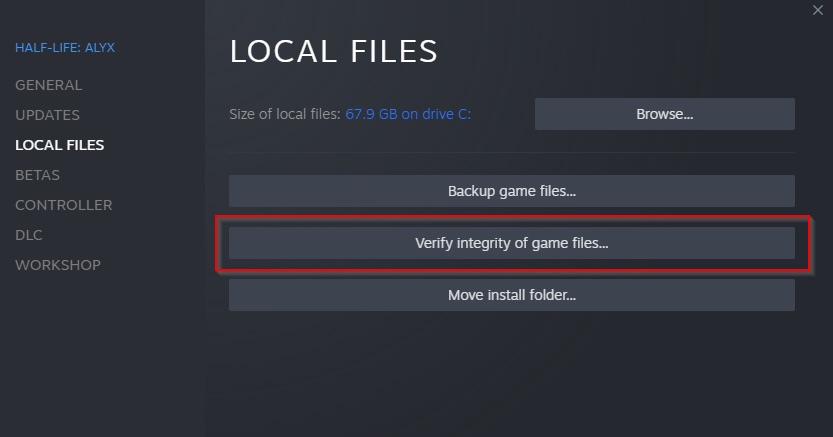
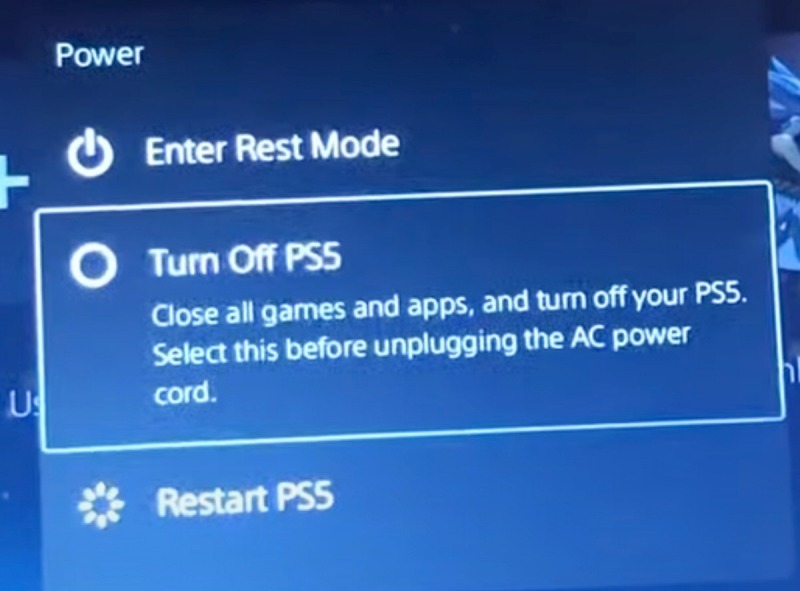
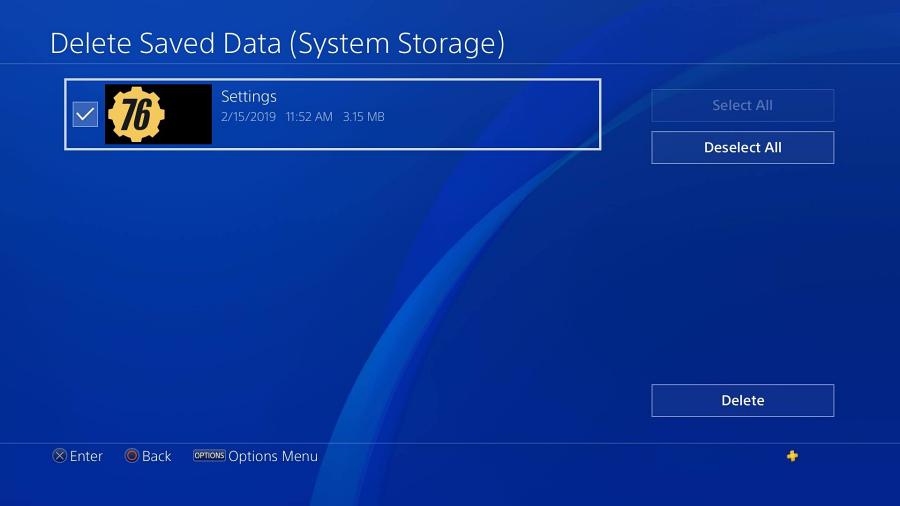
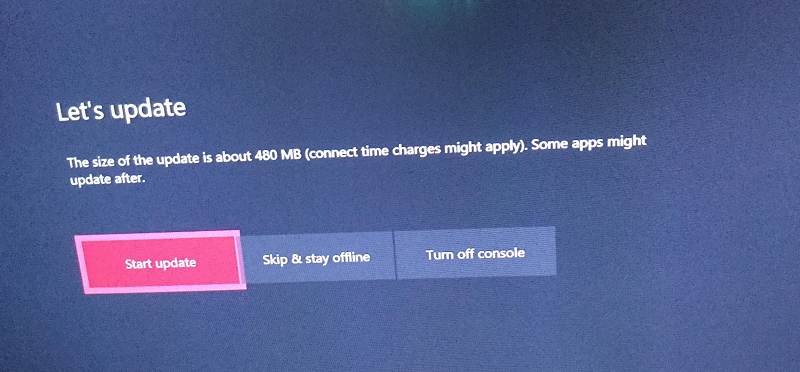
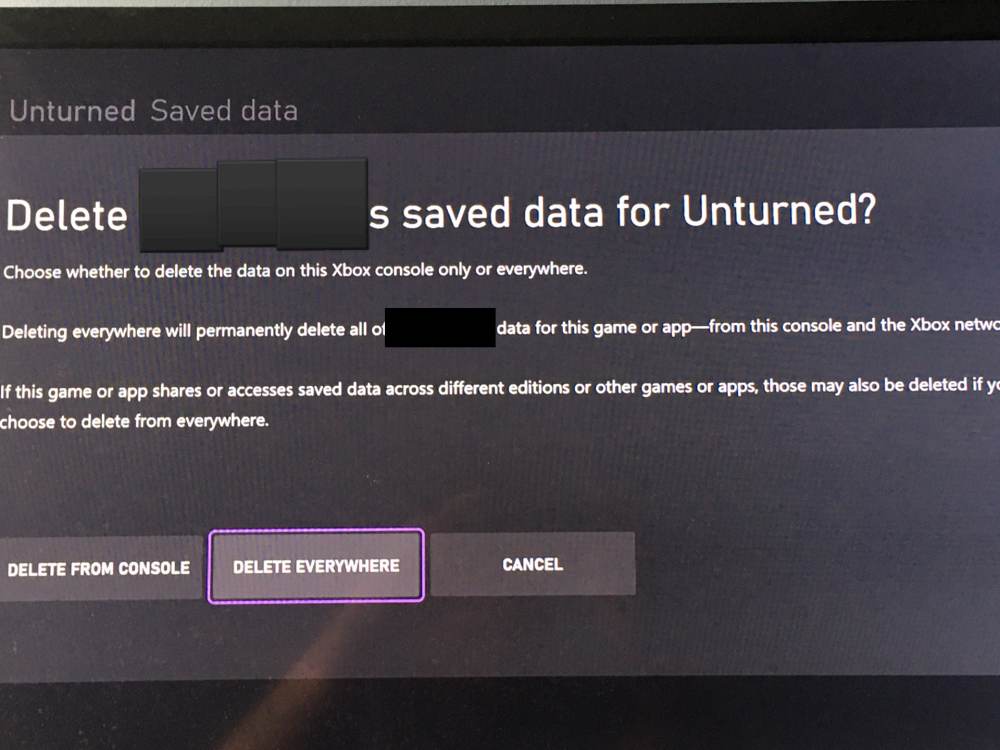
![Bluetooth-устройства Android 13 не сохраняются [Fixed]](https://vgev.ru/wp-content/uploads/2022/12/android-13-bluetooth-devices-not-saved.jpg)
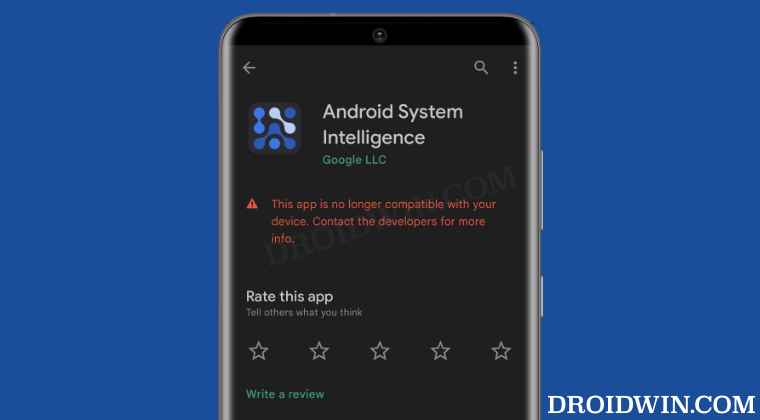

![Как понизить версию Google Chrome на Android [2 Methods]](https://vgev.ru/wp-content/uploads/2022/03/downgrade-google-chrome-on-android.jpg)